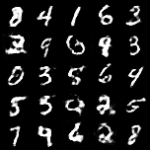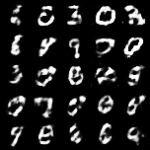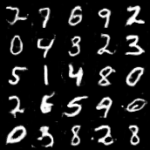DALL•E 2の使い方
簡単な文章から高画質な画像を生成するAIモデルの最新バージョン「DALL•E 2」の利用についてです。2022年8月現在、利用は登録制となっていますので、ウェイティングリストへの登録から順に紹介いたします。
ウェイティングリストへの登録
DALLE2のサイトでウェイティングリストへの登録を行います。
1.表示されたトップページにある、「JOIN WAITLIST」をクリックします。
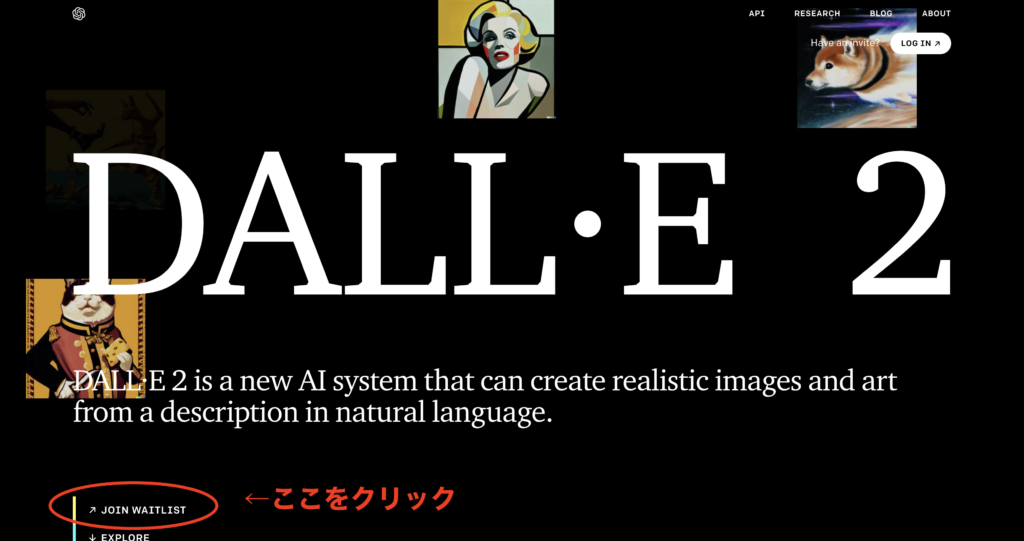
2.右側の入力欄に名前とメールアドレスを入力して、下部の「Get on the waitlist」をクリックします。
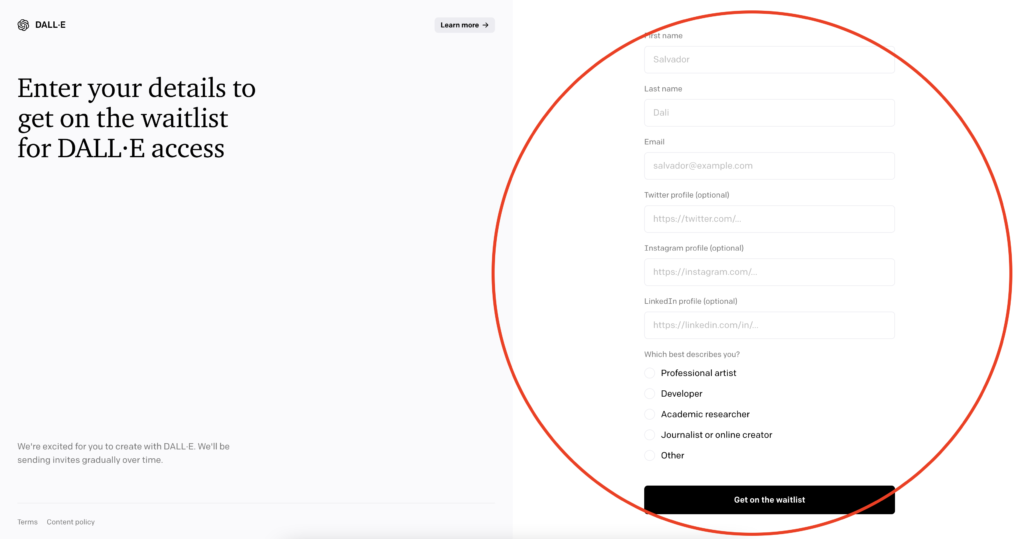
3.以下の画面が表示され、入力したアドレスに表示画面と同じ内容のメールが届きます。
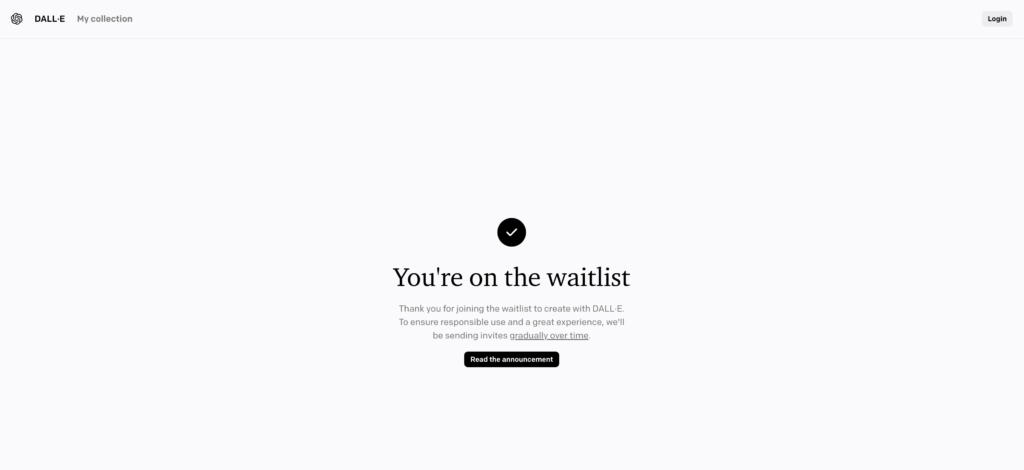
登録は以上となります。OpenAIからの招待メールを待ちましょう。私は登録して5日後に届きました。
サイトへの本登録
招待メールが届きましたら、本登録を行いましょう。SMS認証(2段階認証)による本人確認が必要になりますので、ご注意ください。
1.届いたメール内の「Get started」をクリックします。
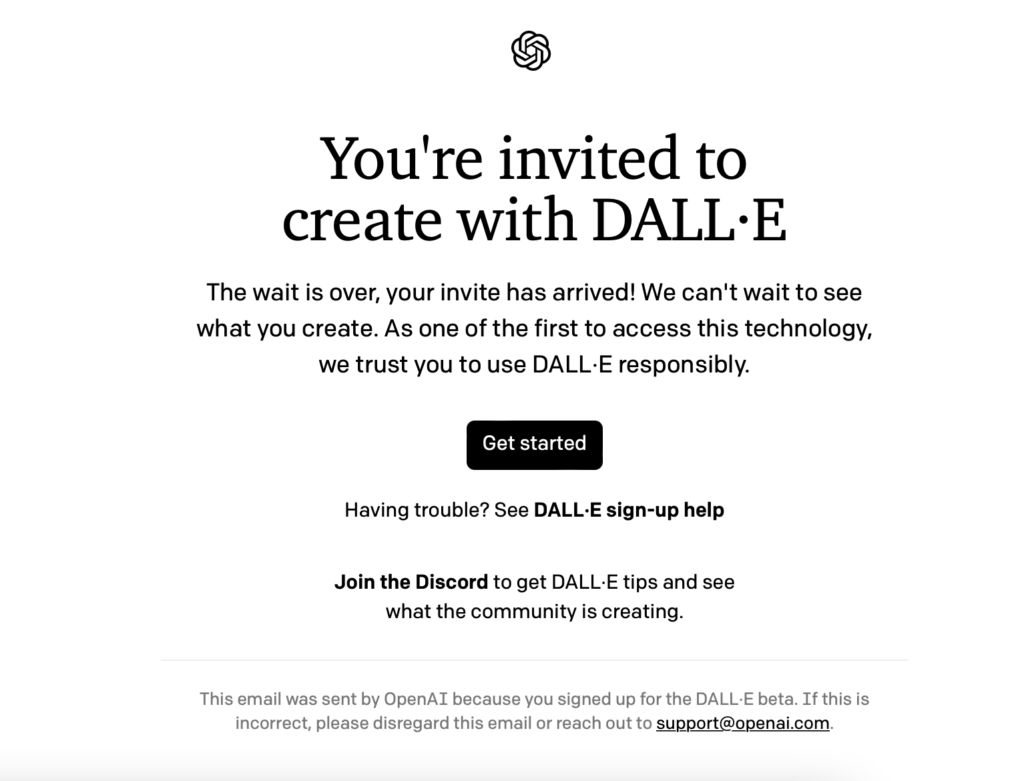
2.メールアドレス、希望パスワードを入力後、メールアドレスの確認画面へと進みます。
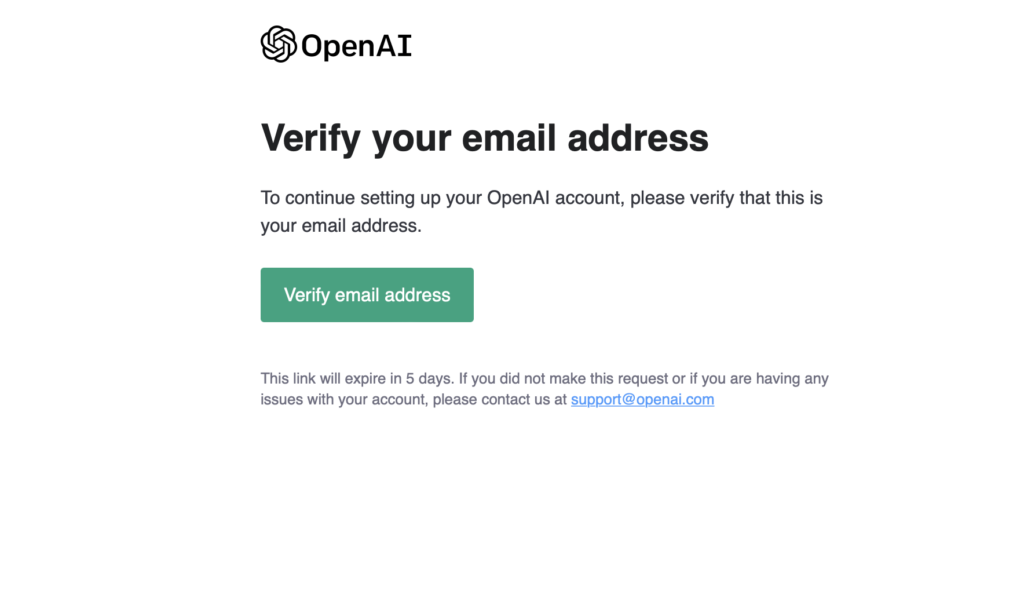
3.確認メールが届きますので、メール内の「Verify email address」をクリックします。
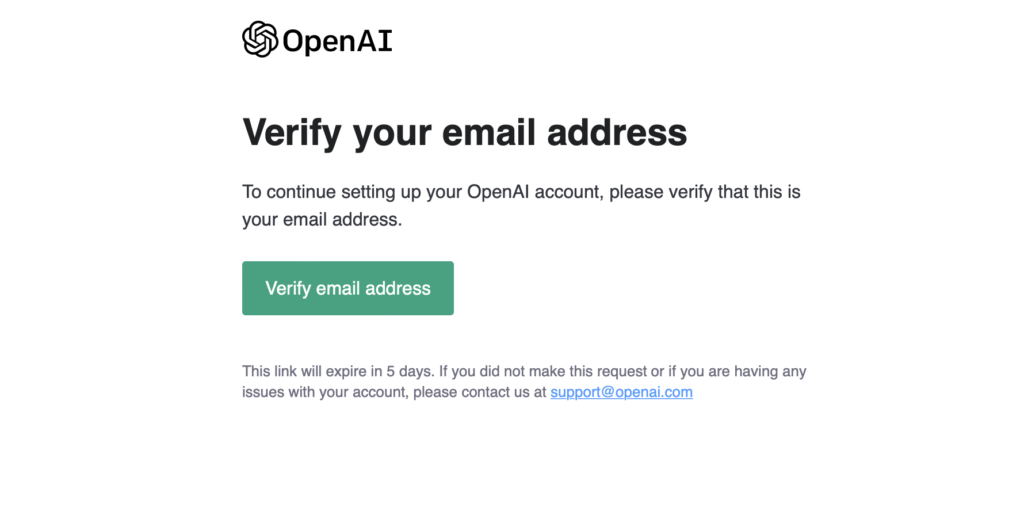
4.表示された画面の指示に従って、名前、SMS認証用の携帯番号、送付されてきた認証コードを入力して登録が完了します。
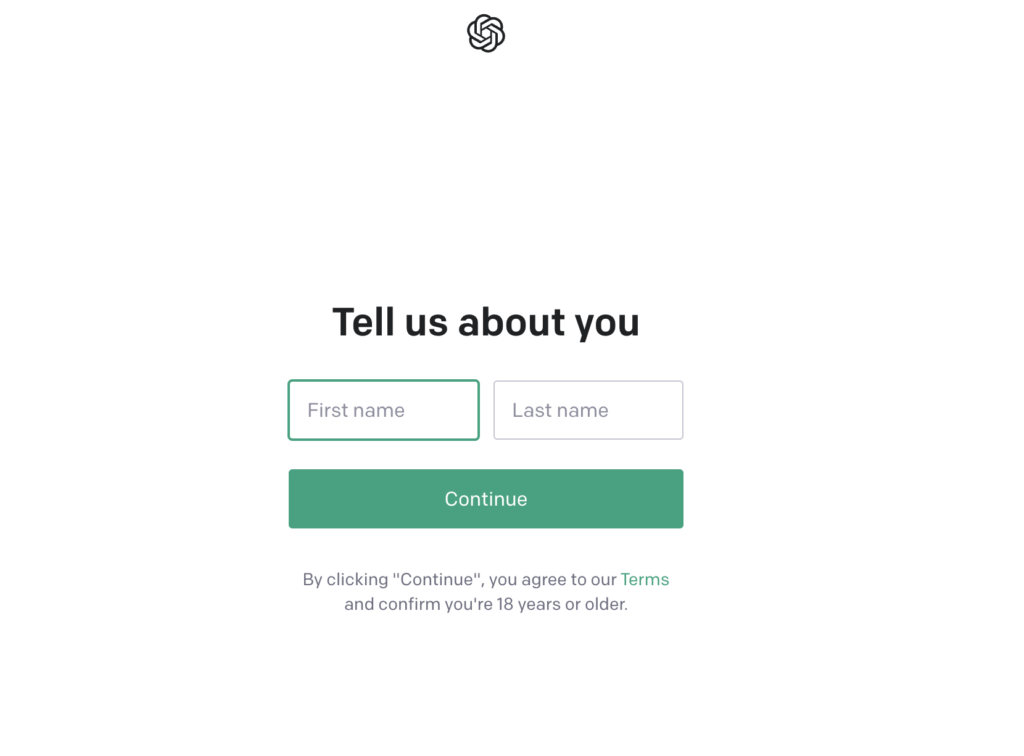
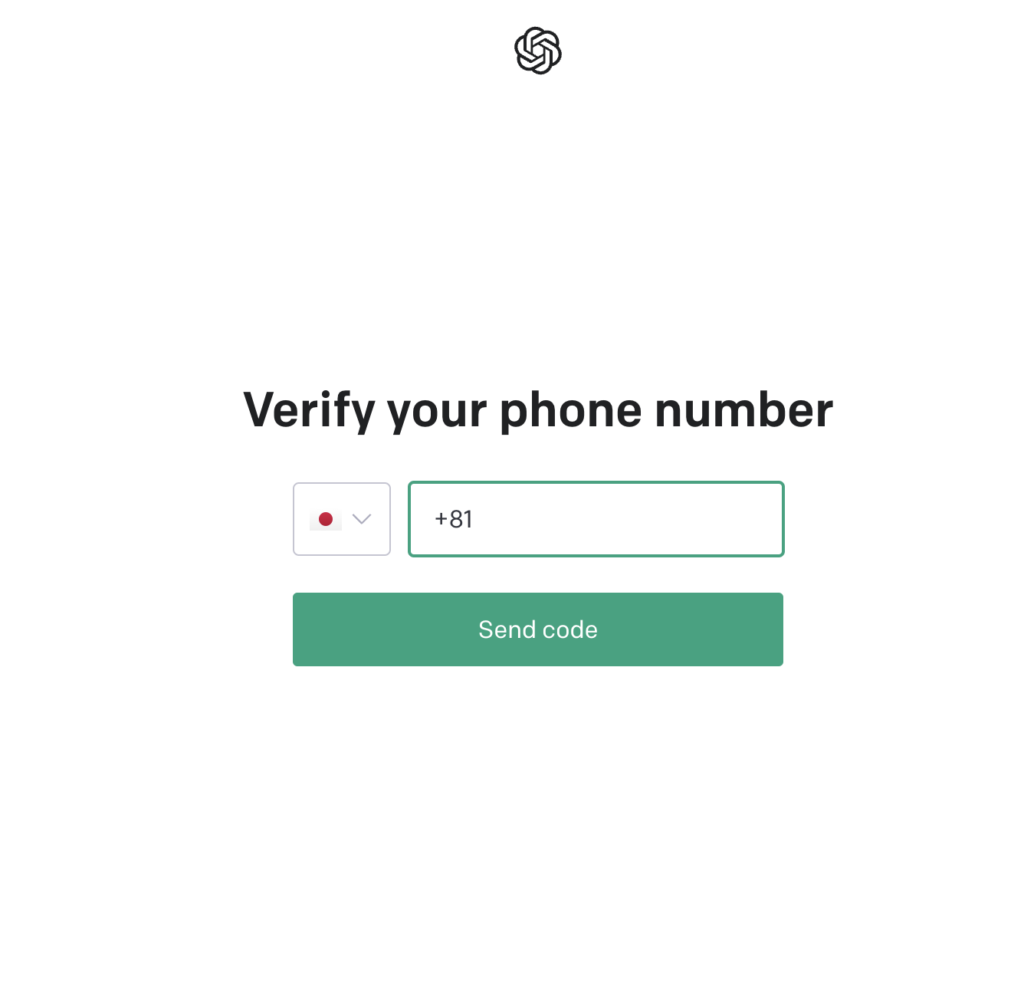
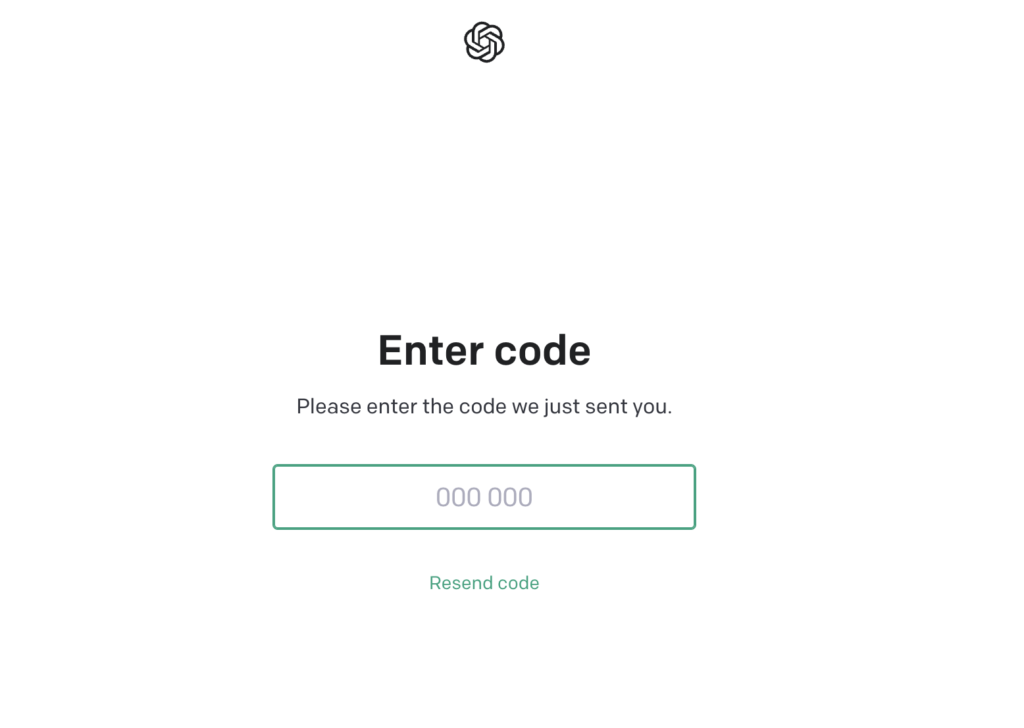
DALL•E 2の使い方
登録完了後の画面です。Welcomeダイアログの後にクレジットの説明ダイアログが表示されます。
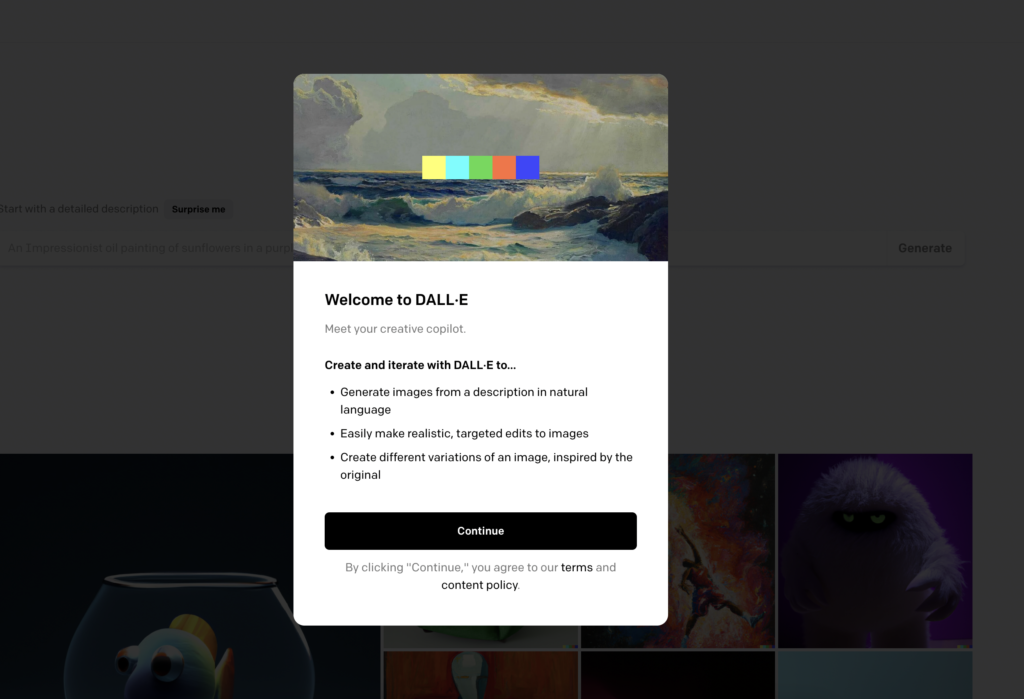
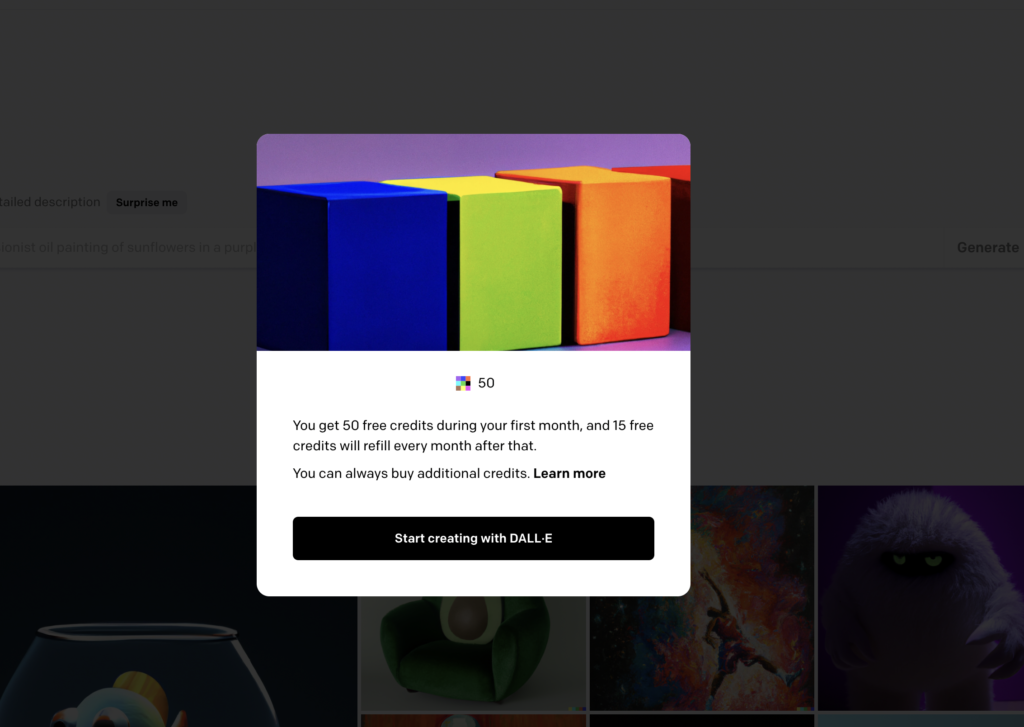
登録後は50クレジットが付与されています。以降、毎月15クレジット付与されますが、いつでもクレジットは購入できるとのことです。クレジットとは、画像生成時に消費するコインのようなものとなります。
さっそく、画像を生成してみましょう。
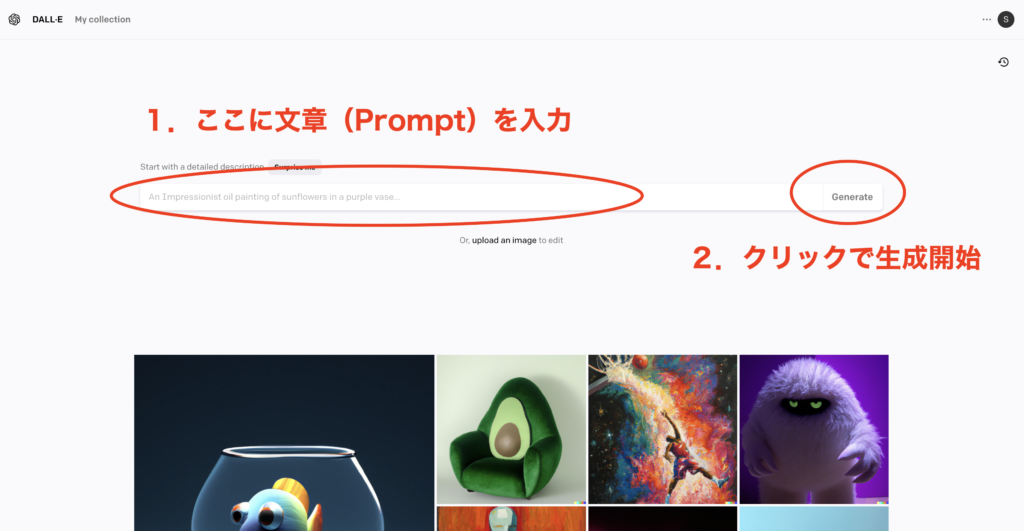
文章(Prompt)は英語で入力します。また、下の方にあるサンプルをクリックすると、文章(Prompt)が表示されますので、そちらを参考にして利用すると、期待するタッチの画像生成が行えます。
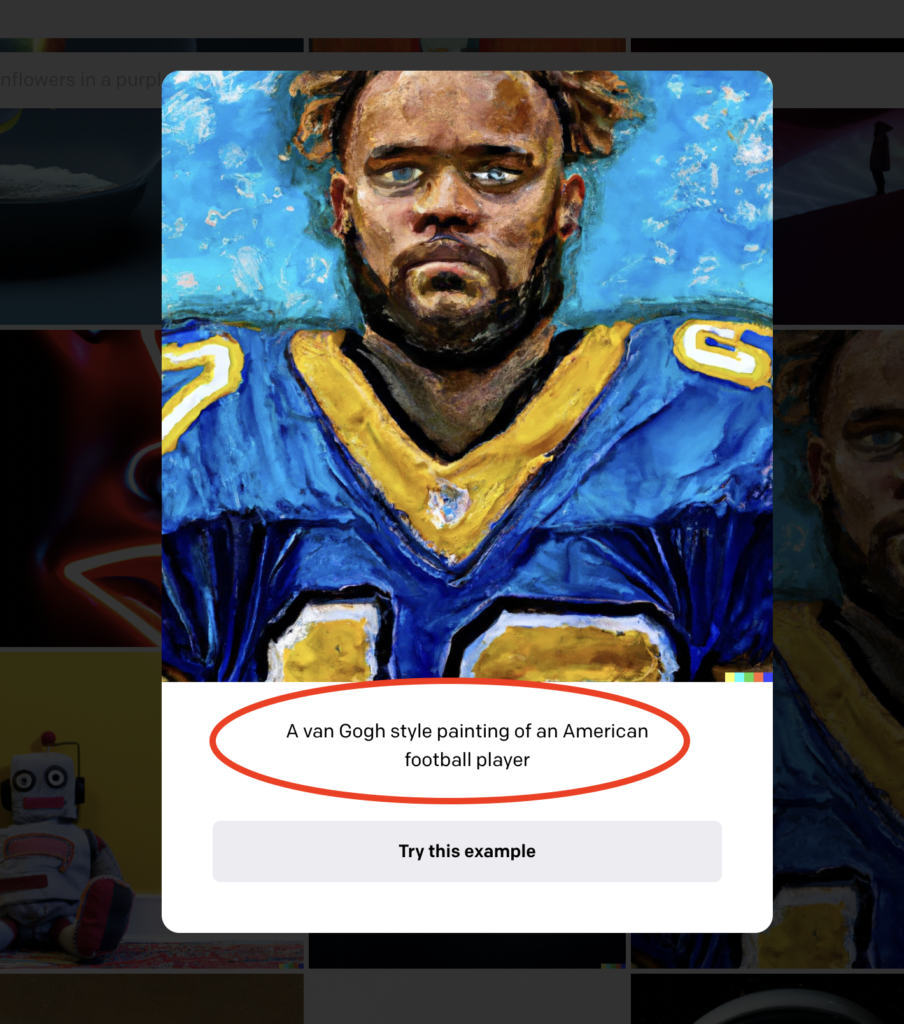
例文のアメリカンフットボール選手を黒猫に変更して画像を生成してみました。
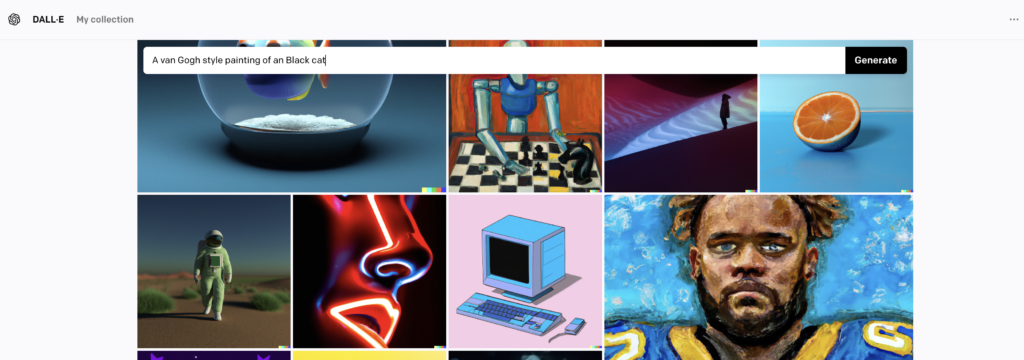
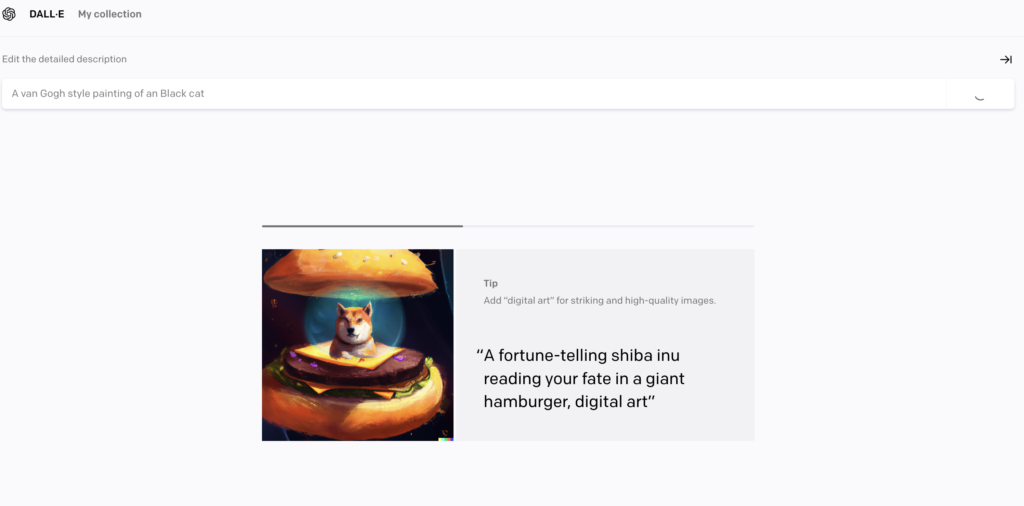
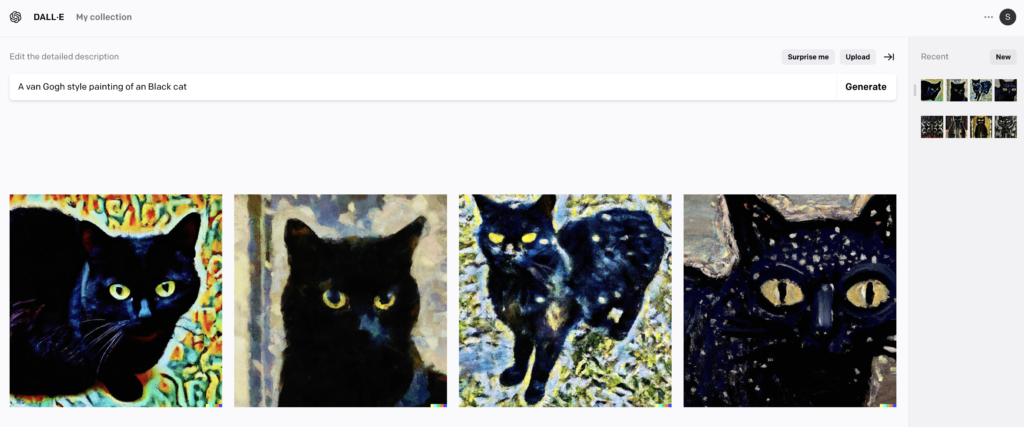
生成自体は数ステップで出来ますが、画像のアップロードや生成画像の編集も行えます。また、1回の生成で1クレジット消費されますのでご注意ください。
最後に
今回は、DALL E2の登録から簡単な画像生成までをご紹介しました。提供されている機能を利用してもっと様々な画像の生成方法やAPIの利用方法については、次の機会にご紹介いたします。
DALLやImagin等、最近の画像生成モデルの進化はとてもスゴイです。ますます目が離せません。